PC / Mac / iPhone / AndroidでGIFをビデオに変換するトップ3の方法
場合によっては、アニメーションGIFをMP4ファイルやFLVファイルなどのビデオに変換する必要があります。 GIFをビデオにすばやく変換する簡単な方法をお探しですか?
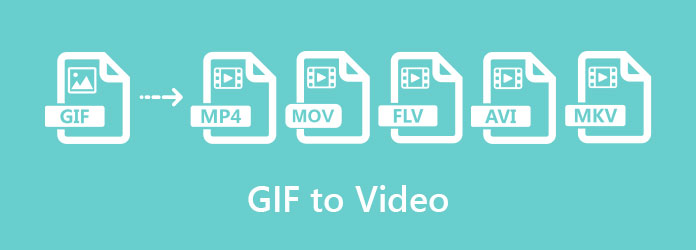
この投稿では、3つの簡単な方法を説明しています GIFをビデオに変換する。 コンピューターでGIFをビデオに変更する場合でも、ポータブルiOS / AndroidデバイスでGIFをビデオに変換する場合でも、GIFファイルからビデオを作成するのに役立つ適切なGIFからビデオへのコンバーターを入手できます。
パート1。GIF対ビデオ
GIFは、ループアニメーションを作成するための複数の画像を含むグラフィックファイル形式です。 GIFファイルは、オーディオコンポーネントを含まない、単なる一連の静止画像です。
ビデオは、一連の動画もエンコードします。 GIFとは異なり、ビデオはオーディオを伝送できます。 さらに、ビデオのフレームレートは通常GIFよりも高くなります。 GIFと比較して、ビデオファイルはよりスムーズな動きとより高い品質に変換できます。
一般に、アニメーションGIFファイルの長さはわずか数秒ですが、はるかに長くなることもあります。 GIFは通常ループに設定されています。 GIFとは異なり、ビデオは通常、ループすることを目的としていません。 ファイルサイズの場合、GIFは通常ビデオよりもはるかに小さいです。 そのため、GIFのアップロード、共有、またはストリーミングがはるかに簡単になります。
パート2。Windows10/ 11/8 / 7PCおよびMacでGIFをビデオに変換する最良の方法
コンピューターでGIFをビデオに変換するには、プロのGIFからビデオへのコンバーターを使用できます。 動画変換 究極。 アニメーションGIFを、MP4、FLV、AVI、MOV、MKVなどの一般的に使用される形式のビデオに変更する機能があります。 さらに重要なことに、それはあなたのために多くのビデオ編集、効果調整、そして品質向上機能を提供します。 新しく作成されたビデオの場合、バックグラウンドミュージックまたはオーディオトラックを直接追加できます。
ステップ 1上のダウンロードボタンをダブルクリックし、指示に従って、このGIFからビデオへの変換ソフトウェアをコンピューターに無料でインストールして起動します。 入力したら、をクリックします ファイルの追加 または大きな さらに GIFファイルをインポートするためのアイコン。

ステップ 2のドロップダウンリストから適切な出力ビデオ形式を選択します すべてをに変換。 次に、クリックするだけです すべて変換 ボタンをクリックして、GIFからビデオへの変換を開始します。
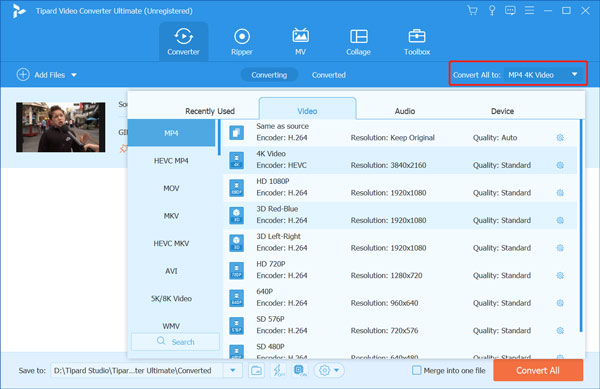
ステップ 3GIFからビデオへの変換の前に、さまざまな機能を使用してGIFを編集し、出力ビデオ効果をカスタマイズできます。
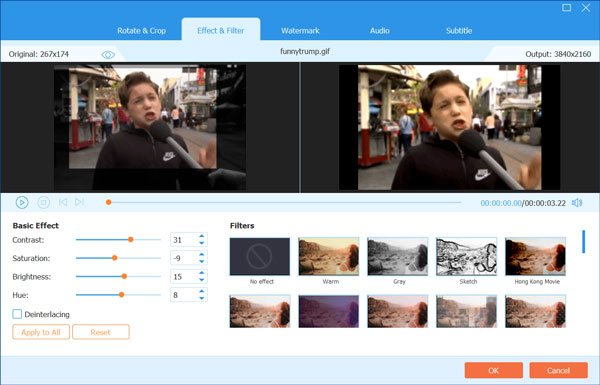
ステップ 4GIFファイルから新しく作成されたビデオの場合は、オーディオトラックボックスをクリックしてから、 オーディオトラックを追加 オプション ビデオに音楽を追加する.
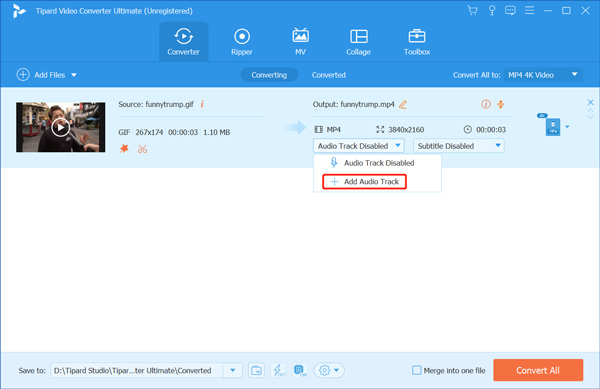
パート3。GIFをオンラインで無料のビデオに変える方法
GIFからビデオを作成する場合は、無料のオンラインGIFからビデオへのコンバーターを使用することもできます。 ここでは人気のあるものを取り上げます CloudConvert GIFをオンラインでビデオに変更する方法を示す例として。
ステップ 1CloudConvertは、すべての機能を備えたオンラインビデオ、オーディオ、およびドキュメント変換ツールです。 アニメーションGIFファイルを直接ビデオに変換するための特定のGIFからMP4への変換ツールがあります。 これにより、コンピューター、Dropbox、Googleドライブ、OneDrive、およびオンラインGIFからそのURLでGIFファイルをアップロードできます。
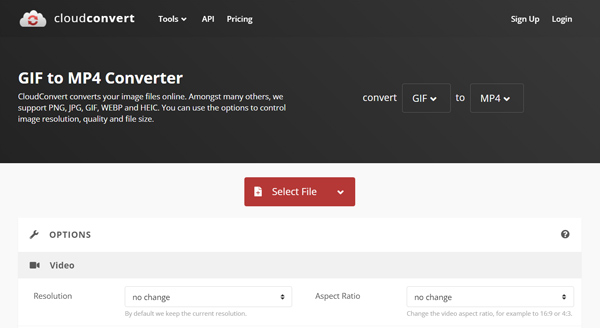
ステップ 2あなたがクリックすることができます 豊富なツール群 より多くの出力ビデオ設定を発生させるアイコン。 たとえば、ビデオの解像度、アスペクト比、品質、ビデオコーデックなどを変更できます。 その後、をクリックします 変換 ボタンをクリックして、GIFからMP4ビデオへの変換を開始します。 MP4形式に加えて、このGIFからビデオへのコンバーターを使用すると、AVI、FLV、WEBM、MKV、MOV、およびWMVでGIFをビデオに変更することもできます。
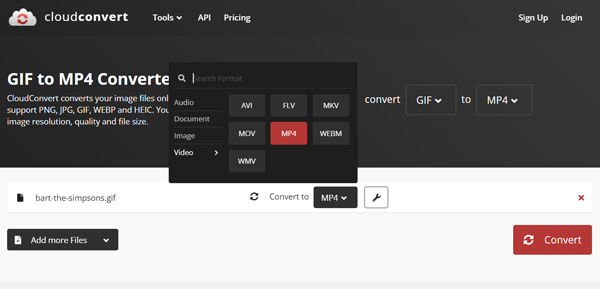
パート4。iPhone、iPad、およびAndroidフォンでGIFをビデオに変更する方法
iPhone、iPad、またはAndroidフォンでGIFファイルを使用してビデオを直接作成する場合は、 GIFメーカー とエディターアプリ、 ギピー。 それはあなたがストリーミングしてダウンロードするためにたくさんのホットGIFを集めます。 GIPHYを使用すると、デバイス上の写真またはビデオクリップをGIFに変更できます。 さらに、GIFからビデオへのコンバーターとして機能し、GIFファイルを編集してビデオとして保存するのに役立ちます。
ステップ 1GIFをビデオに変換する場合は、まずAppStoreまたはGooglePlayにアクセスして、ポータブルiOS / AndroidデバイスにGIPHYアプリを無料でインストールする必要があります。 その後、それを開き、アカウントでサインインします。
ここでは、例としてiPhoneでGIFをビデオに変換します。 AndroidフォンでGIFからビデオを作成する場合は、同様の手順を実行できます。
ステップ 2GIPHYアプリでは、トレンドや人気のあるGIFを多数表示して保存できます。 GIFをビデオに変換するには、アカウントをタップして選択し、デバイスからGIFファイルをアップロードする必要があります。
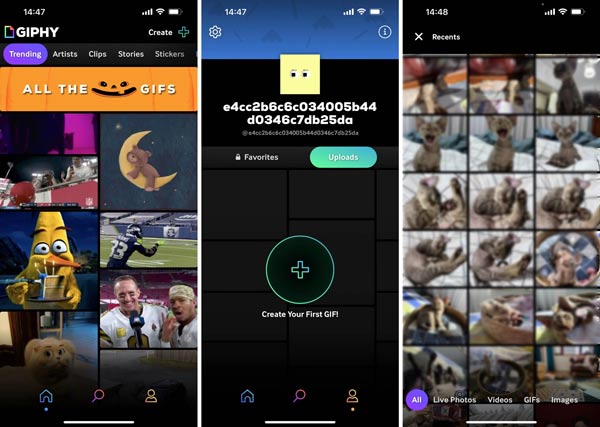
ステップ 3これで、GIFファイルを編集してその効果を調整するための多くのオプションが提供されます。 すべての操作が終わったら、 GIFを共有する 先に進むためのボタン。 GIPHYアプリには、GIFファイルを処理するためのいくつかのオプションがあります。 GIFをビデオに変換するには、ここで、をタップする必要があります ビデオを保存 ボタン。 次に、元のGIFファイルが変換され、ビデオとして保存されます。 写真アプリにアクセスして、ビデオを見つけて再生できます。
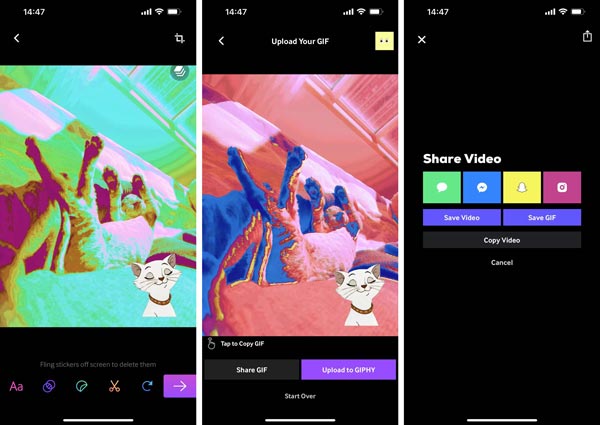
パート5。GIFからビデオへのFAQ
質問1.iPhoneでライブ写真をGIFに変更できますか?
はい、iPhoneでライブ写真をGIFに簡単に変換できます。 これを行うには、写真アプリに移動してライブ写真を見つけます。 それを開いて、写真の左上隅にあるライブアイコンをタップします。 これで、ループまたはバウンスアニメーションオプションのいずれかを使用して、ライブ写真をGIFに変換できます。
質問2.Photoshopを使用してGIFをビデオに変換できますか?
いいえ、Adobe PhotoshopはGIFファイルを開くことができ、複数の画像をGIFファイルに変換できます。 ただし、GIFを画像ファイルとしてエクスポートすることしかできません。 GIFをビデオに変換するために使用することはできません。
質問3.無料のGIFはどこで入手できますか?
無料のGIFを表示およびダウンロードするために、インターネット上で提供されているGIF共有サイトが多数あることを知っておく必要があります。 たとえば、GIPHY、Gfycat、Tumblr、Tenor、Reaction GIF、GIFbin、Imgur、およびその他のWebサイトにアクセスして、無料のGIFを入手できます。 上記のように、GIPHYなどのGIFアプリをインストールして、iPhone、iPad、AndroidフォンにさまざまなGIFファイルを直接保存することもできます。
まとめ
GIFと GIFからビデオへ このページを読んだ後に変換します。 アニメーションGIFを任意の形式のビデオに変換するには、3つの優れたGIFからビデオへのコンバーターをお勧めします。 コンピューターまたは携帯電話でGIFをMP4、FLV、AVIなどのビデオに変更する場合は、そのための適切なツールを見つけることができます。






 /
/